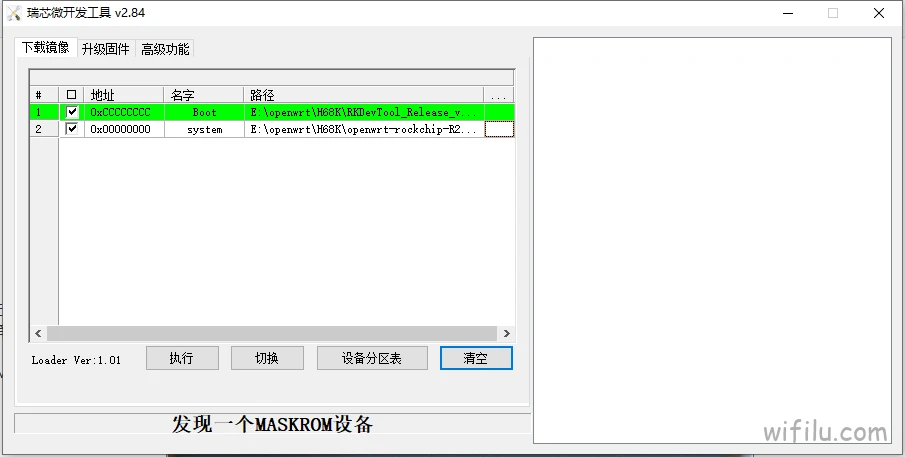H68K/H66K/H69K/H28K EMMC刷OpenWrt/Armbian说明
背景
最近群里有不少人希望把OpenWrt刷进EMMC,但是没有一个明确的教程,老走弯路。
面向对象
希望在EMMC中运行openwrt/Armbian的用户。
操作说明
1、首先请下载相关的软件和固件
刷机工具文件下载在文章末尾
- 电脑:最好是一台Windows10的电脑
- 驱动:Rockchip_DriverAssitant_v5.1.1.zip
- 刷机工具:RKDevTool_Release_v2.84.zip
- bootloader文件:
H6XK-Boot-Loader.bin (H66K/H68K/H69K通用)
H28K-Boot-Loader.bin (H28K专用)
- OpenWrt固件:可以在< H68K/H66K/H69K/H88K/H28K OpenWrt固件下载 >这里获得,请注意H68K和H66K固件不通用。
- Armbian固件:可以在 Hlink全系列ArmBian固件镜像下载 获取
2、安装驱动
解压Rockchip_DriverAssitant_v5.1.1.zip
进入Rockchip_DriverAssitant_v5.1.1文件夹,点击DriverInstall.exe安装驱动
3、进入Maskrom模式
解压RKDevTool_Release_v2.84.zip,进入RKDevTool_Release_v2.84文件夹,点击打开RKDevTool.exe(瑞芯微开发工具)。
3.1,断开电源和所有数据线,取出TF卡。
3.2,用牙签或者卡针插入带有扳手的孔,按住孔中的按键不要松开。
3.3,使用type-c线连接设备和电脑上电,在瑞芯微开发工具中看到【发现⼀个MASKROM设备】相关字样,则连接成功。此时可以松开卡针。
H68K 2022款
H68K 2023款
H66K
H69K
H28K
4、擦除Flash
4.1,在【升级固件】选项卡中点击 固件 按钮,导入
H6XK-Boot-Loader.bin 文件 (H66K/H68K/H69K通用) 或者H28K-Boot-Loader.bin(H28K机型)。
4.2,然后点击 擦除Flash 按钮,开始擦除flash。擦除成功之后会弹出成功弹框。
5、核对OpenWrt镜像和Boot文件
切换到【下载镜像】选项卡,核对两个分区的文件路径,点击下图处可以手动选择文件。
boot分区文件其实就是 H6XK-Boot-Loader.bin (H66K/H68K/H69K通用) 或者 H28K-Boot-Loader.bin (H28K机型) 文件,这是一个引导文件。
system分区就是你要刷的OpenWrt/Armbian镜像了。
这里强烈建议不要使用过深的路径,路径和文件名不要带中文。
6、刷入OpenWrt/Armbian系统
点击 执行 按钮,随机开始刷入OpenWrt/Armbian系统。需要注意需要在maskrom模式下才能执行。
(如果擦除FLASH后没有自动重启进入MASKROM模式,请重新手动进入Maskrom模式)

刷入之后使用DC供电启动机器,需要一点时间启动,如果5分钟内无法没有启动则尝试断电重启。
如果你刷入的是lean制作的OpenWrt固件,默认信息如下:
ETH0通常默认为WAN,其余默认为LAN
Openwrt管理地址通常为:192.168.1.1或者192.168.100.1
账号密码:root/password
默认用户名:root
默认密码:password
Armbian系统其他信息
Armbian系统首次启动后, 可通过HDMI显示器tty、 串口控制台、ssh登陆的方式进行系统配置 其中显示器tty和串口控制台在首次启动后默认进入首次配置界面
ssh登陆的用户名密码为root/1234